エンジニア - ソフトウェア別 - FastCopy - バックアップにおすすめの使い方
まえがたり
バックアップすると、その間PCが長く使えなくなってヒマだ・・・
そんなヒマを少なくする方法がある
そもそもバックアップは、データ全部をバックアップ用ストレージに退避するのが基本的な動き
創作をしないPCでも、Cドライブは30~40 GB とか、長く使ってたら100 GB
は行くだろう
毎回 100GB 近くを処理するのだから当然時間がかかる
そこの時間の短縮をするのにおすすめなのが FastCopy である
前提
ここで使う方法はファイルのみのバックアップである
ブートセクタの退避や、イメージバックアップでないため、
復旧にOS導入からの手間は必要となる
個人的にはPCの基盤をクリーンアップする機会にちょうど良いので気にしないが、
イメージリストアによるクイックな復旧を求める場合は、
他のツールを探してほしい
使うソフト
ファイル操作を支援するツール
今回の用途以外でも、ファイル操作がド下手くそなWindowsの代わりにこれを使うことで、
特に大容量ファイルや大量ファイルの操作を劇的に改善できる
今回はFastCopy を使ってバックアップを取る
やり方
FastCopy の導入はただインストールすればよいので省略
バックアップ用ストレージを繋ぐのも単純なので省略
- FastCopy を 管理者権限で 起動
- 後述の設定を行う
- 実行を押下、 実行中はPCを操作しない
直感的に使えるUIなのでここで迷うことはまずない
次は設定について
設定
-
Source
- バックアップを取る 元 、ドライブ全体の場合は「C:\」のように指定する
- これとDestination が逆だととんでもないことになるので、やる前にしっかり確認すること
-
DestDir
- バックアップを取る 先 、外部ストレージを指定する
- これと Source が逆だととんでもないことになるので、やる前にしっかり確認すること
-
実行モードのプルダウン
-
「同期(サイズ・日付)」を指定する
- ここが時間短縮するキモ
-
「同期(サイズ・日付)」を指定する
-
Buffer
-
PCのスペックに合わせて調整する
- 使ってみて支障が出るようなら値を少なく、余裕があるようなら増やす
- 面倒なら初期値でもバックアップはできる
- 参考までに、32GB搭載しているPCで8GB(8192) は余裕だが、ストレージのI/O の頭打ちにかかるので、これ以上増やしても無意味に近い
-
PCのスペックに合わせて調整する
-
「Full Speed」と出ているスライダ
-
そのままで
- 前述の、Windows のファイル操作の際の日常使いのときに、作業と併用する際にスライダを左に動かしてI/Oに余裕を持たせるときに調整できる
-
そのままで
-
エラー時継続
- チェックされたそのままで
-
ベリファイ
- チェックなし
-
予測
-
チェックなし
- 終了時間を計測してどれぐらい時間かかるか表示する、というものだが、 ファイル数を求める時間がかなりかかるのでバックアップ時はオフで
- ちなみに、Windows のファイル操作はこれを必ずやるので遅い
-
チェックなし
-
ACL属性
-
チェックなしで
- 属性コピーだが、これをやると外侮ストレージ上で属性が保持されてリストア時に困る
-
チェックなしで
-
副次Stream
-
チェックなしで
- 使ったことない、ヘルプを参照したところ「NTFSの副次ストリーム」をコピーするだそうだ ファイル属性のようなものの様子、バックアップの場合はオフで良いと思う
-
チェックなしで
-
フィルタ
-
チェックなしで
- フルバックアップをするためフィルタしない
-
チェックなしで
なぜ時間短縮になる?
「同期」という文字から察せる通り、この方法は元と先を同じ状態にするため
- 既に存在していて更新がないファイルはそのまま
- 既に存在するが更新があればバックアップ
- 存在しないファイルも当然バックアップ
- 逆にバックアップに存在していて、元から削除したファイルはバックアップ先からも消える
Q. バックアップの「差分」と同じ?
近い
差分はフルバックアップから現在までの差分を取る
差分からさらに増えた分を取る場合は増分と言う
違いは、こちらの方法は常に1世代しか取れないが、
差分バックアップはフルバックアップからの世代が取れる
Q. 世代維持ができないからバックアップツールより悪い方法?
ここは各自のバックアップのポリシー次第
私は常に1世代で間に合うようにしているため、この方法を取っている
ここで例えば創作/制作をしていて、ある時に戻したいということが起こりえる人には
バックアップツールの利用の方がおすすめできる
・・・そもそも、バックアップでなくてプロジェクトで世代管理をするほうの見直しが必要だとは思うが
Q. この方法があればバックアップツールは不要か
先述のとおり、ブートセクタは取らないところに注意
リストアの機動性は落ちる
バッチを組む
都度パラメータを指定しても良いが、ドライブが複数あると設定が面倒になってくる
そこでバッチで動作させてしまう
FastCopy はさまざまな引数が指定できる
fastcopy.exe /cmd=sync /force_close /no_confirm_stop /speed=full <バックアップ元(C:\など)> /to=<バックアップ先>
cmd=sync は「同期」
force_close は「エラー時も処理終了後にFastCopyを閉じる」(理由は後述)
no_confirm_stop は「エラー時継続」
speed は処理スピード
force_close
をつけるのは、複数ドライブのバックアップ時に、エラーがあると1ドライブごとに停止してしまうため
夜中放置とかできなくなる
バッチファイルを作って実行を行うが、 管理者として 実行することをお忘れなく
注意:シンボリックリンクを用いている場合
シンボリックリンクを用いている場合、通常はシンボリックリンク先のファイルをバックアップしない
従って、リストア時にファイルがないということが起こる
全ドライブをバックアップする場合、結局リンク先の情報も含まれると思うが、
シンボリックリンクを解決して実体としてバックアップをする場合には「/reparse=FALSE」オプションを追加すること
おすすめ:転送ログ
「/filelog」パラメータを指定すると転送されたログがファイルに記録される
キャッシュなど余分なデータも見えてくるので、クリーンアップの参考資料になる
なお、初回実行時は大量になるので外しておくこと
Windows のファイル操作がカス、って思った時から使い始めた FastCopyで、
「同期」という項目に気づいてから取っている方法を共有した
昨今、Windows 11
のストレージ破壊問題があり(2025/9/7時点解決していない)
バックアップの関心があると思うのでお試しいただきたい
ただし、この操作がもしかしたら現象を引き起こす(50GB以上書き込みが問題、の単位がイマイチ不明)可能性があることに注意
「外部ストレージは高い・・・」と思う人には、
「でも作ってきた資産が失われる方が痛手だがそれで良いか?」という言葉を投げかけておく
バックアップにはお金、かけよう

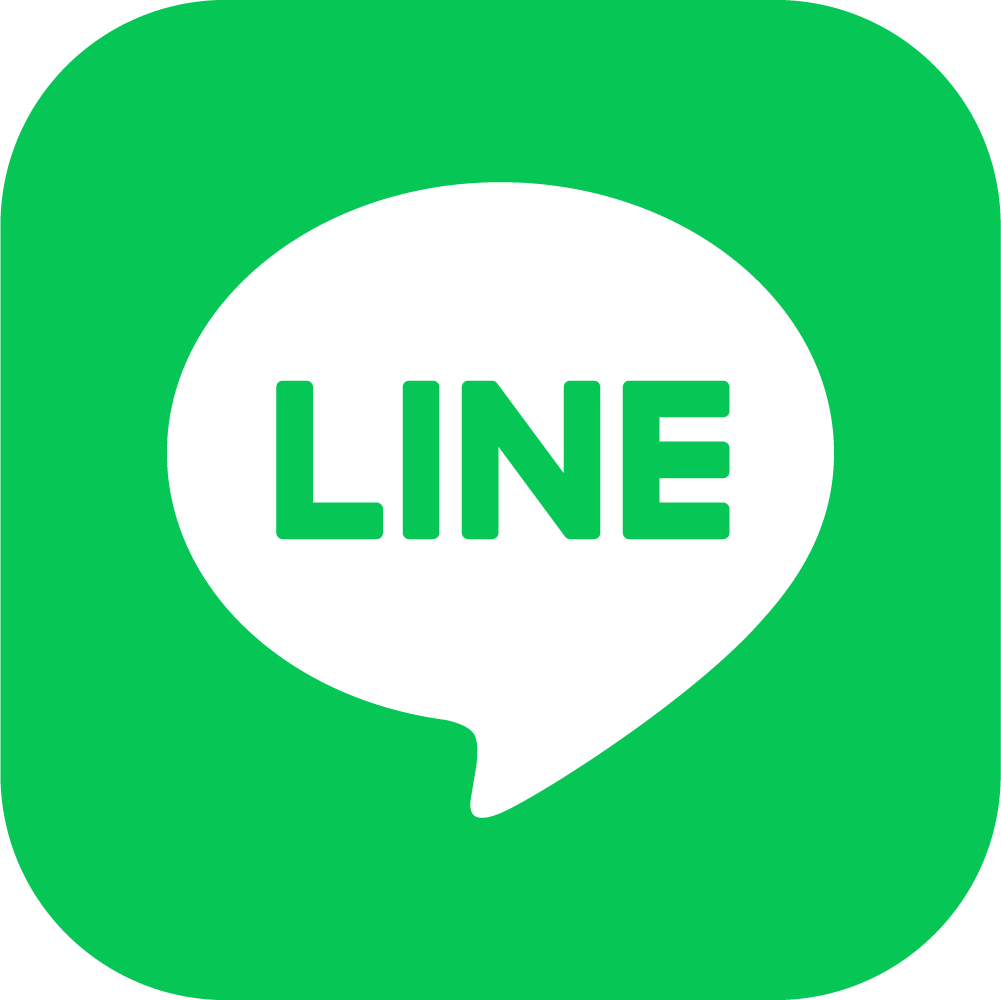 LINE
LINE
 はてな
はてな